أفضل مكون إضافي لجدول ووردبريس والرسوم البيانية؟
نشرت: 2022-02-01هل تحتاج إلى طريقة لعرض البيانات أو الجداول أو المخططات على موقع WordPress الخاص بك؟ في مراجعة wpDataTables العملية ، سنلقي نظرة على أحد أقوى الحلول للجداول البسيطة أو المعقدة.
بشكل عام ، تعد wpDataTables واحدة من أكثر ملحقات الجدول والرسم مرونة التي ستجدها. يمكنك استيراد أو مزامنة البيانات من العديد من المصادر المختلفة بما في ذلك Excel و Google Sheets و CSV و JSON وقاعدة بيانات موقع WordPress وقواعد البيانات الخارجية والمزيد. إذا لزم الأمر ، يمكنك إنشاء مجموعة متنوعة من المخططات من أي من جداولك.
أو ، باستخدام أداة إنشاء الجداول البسيطة الجديدة ، يمكنك تصميم جداول مرئية بسيطة مثل جداول مقارنة المنتجات أو جداول الأسعار.
والأفضل من ذلك كله ، أن واجهات المستخدم ممتازة في كل من الواجهة الأمامية والخلفية ، مما يوفر تجربة رائعة للزائرين ويسهل عليك أيضًا العمل مع الجداول والمخططات الخاصة بك.
بشكل عام ، أعتقد أن المكون الإضافي wpDataTables جيد جدًا في ما يفعله ، لذلك ستكون مراجعة wpDataTables إيجابية بشكل عام.
في الأقسام العملية أدناه ، سأقوم بتسليط الضوء على الميزات الرئيسية في wpDataTables وأظهر لك كيف يعمل كل شيء حتى تتمكن من فهم مصدر هذه الإيجابية.
ملاحظة - لقد نشرنا هذه المراجعة في الأصل في عام 2018 ، لكننا أعطيناها تحديثًا كاملاً في أكتوبر 2021 لمراعاة الميزات الجديدة والتغييرات التي تم إجراؤها على واجهة wpDataTables.
مراجعة wpDataTables: نظرة سريعة على الميزات
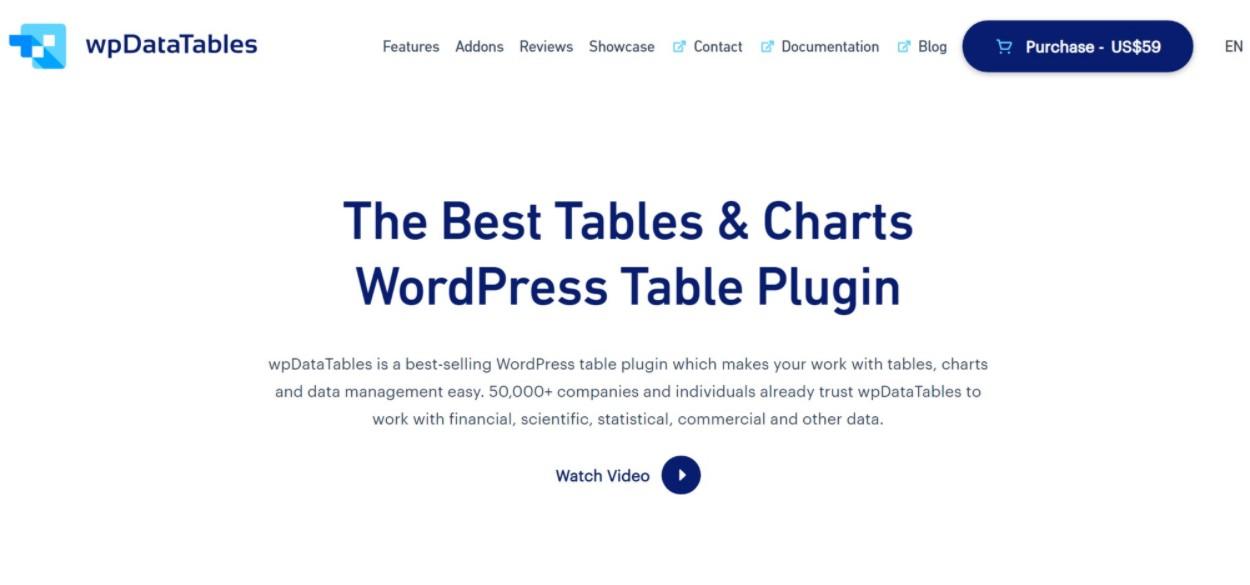
أولاً ، جميع الجداول والمخططات التي تقوم بإنشائها باستخدام wpDataTables سريعة الاستجابة . أعلم - "الاستجابة" ليست شيئًا مثيرًا حقًا في عام 2021. لكنك ستندهش من عدد المكونات الإضافية للجدول التي لا تتعامل مع التصميم سريع الاستجابة جيدًا ، لذا فهذه في الواقع فائدة كبيرة جدًا. يمكنك إعداد نقاط الفصل المخصصة الخاصة بك وإخفاء أعمدة معينة على الأجهزة اللوحية / الأجهزة المحمولة.
شيء آخر يعجبك في wpDataTables هو عدد الطرق التي يوفرها لك لإنشاء الجداول و / أو استيراد المحتوى. تستطيع:
- إنشاء الجداول من البداية
- اربط جدولًا بمصدر خارجي ، مثل Excel ، وجداول بيانات Google ، و JSON ، واستعلام SQL ، ومصفوفة PHP ، وما إلى ذلك ، وسيتم تحديث البيانات أثناء تغيير الملف المصدر .
- استيراد من مصدر خارجي ، مثل Excel أو Google Sheets. على عكس السابق ، يعد هذا استيرادًا لمرة واحدة . البيانات لا تتم مزامنتها.
- استخدم منشئ استعلام قاعدة البيانات لإضافة محتوى WordPress إلى جدولك ، مثل المنشورات والتصنيفات وما بعد التعريف وما إلى ذلك.
- استخدم استعلام MySQL لسحب البيانات من قاعدة البيانات الخارجية الخاصة بك.
بينما لست متأكدًا من كيفية اختبارها ، تدعي wpDataTables أنها قادرة على التعامل مع الجداول الكبيرة ، حتى في ملايين الصفوف.
لتحرير بيانات الجدول ، يمكنك إما استخدام محرر شبيه بـ Excel حيث تنقر فقط وتكتب في الحقول. أو يمكنك استخدام محرر "قياسي" يتيح لك تحرير صفوف كاملة في نافذة منبثقة.
بالنسبة للجداول الأبسط ، أطلقت wpDataTables مؤخرًا أداة إنشاء "جدول بسيط". يمكنك استخدام هذا لإنشاء المزيد من الجداول المرئية مثل جداول مقارنة المنتجات وجداول التسعير وما إلى ذلك. بشكل أساسي ، الجداول التي لا تحتاج فيها إلى العمل مع الكثير من البيانات ، لكنك تريد المزيد من التحكم في التصميم.
علاوة على ذلك ، يمكنك الحصول على الكثير من الإعدادات للتحكم في شكل الجداول الخاصة بك ووظيفتها ، بما في ذلك:
- تنسيق مشروط
- تحرير جدول الواجهة الأمامية
- خيارات الفرز
- وظيفة التصفية (بما في ذلك عنصر واجهة مستخدم مخصص)
- خيار البحث
- خيارات الواجهة الأمامية لتصدير الجداول إلى Excel أو CSV
- خيارات الواجهة الأمامية لطباعة الجدول
ونعم ، wpDataTables ليس فقط للجداول! يمكنك أيضًا استخدامه لتحويل أي جدول من جداولك إلى مخطط رائع المظهر. يمكنك الاختيار من بين مجموعة كبيرة ومتنوعة من أنواع المخططات وسيتم تحديث مخططاتك تلقائيًا عند تغيير البيانات في الجدول. فيما يلي قائمة جزئية لبعض أنواع المخططات:
- خط الرسم البياني
- شريط الرسم البياني
- مخطط عمودي
- مخطط المنطقة
- مخطط دائري
- مخطط دائري مجوف
- الرسم البياني
- مخطط القياس
- مخطط مبعثر
- الشمعدان، جدول
إذا كنت تريد مشاهدة الجداول والرسوم البيانية قيد التنفيذ ، فيمكنك الاطلاع على بعض العروض التوضيحية هنا.
التدريب العملي على wpDataTables: ثمانية أشياء ستعجبك
حسنًا ، لنبدأ الآن في التدريب العملي على wpDataTables وسأوضح لك كيف تعمل هذه الميزات بالفعل. سأغطي هذا بطريقة خطية بحيث يمكنك أيضًا معرفة كيف يبدو إنشاء الجداول والمخططات باستخدام wpDataTables.
1. معالج منشئ الجدول
لمساعدتك في إنشاء الجداول الخاصة بك ، يمنحك wpDataTables معالج مُنشئ الجدول المصمم جيدًا.
أولاً ، ستختار المكان الذي تريد الحصول على بيانات الجدول منه. يمكنك رؤية الخيارات الستة التي ذكرتها أعلاه - خمسة من الخيارات تركز على جداول البيانات ، بينما تحصل أيضًا على خيار "الجدول البسيط" الجديد لمزيد من الجداول المرئية:
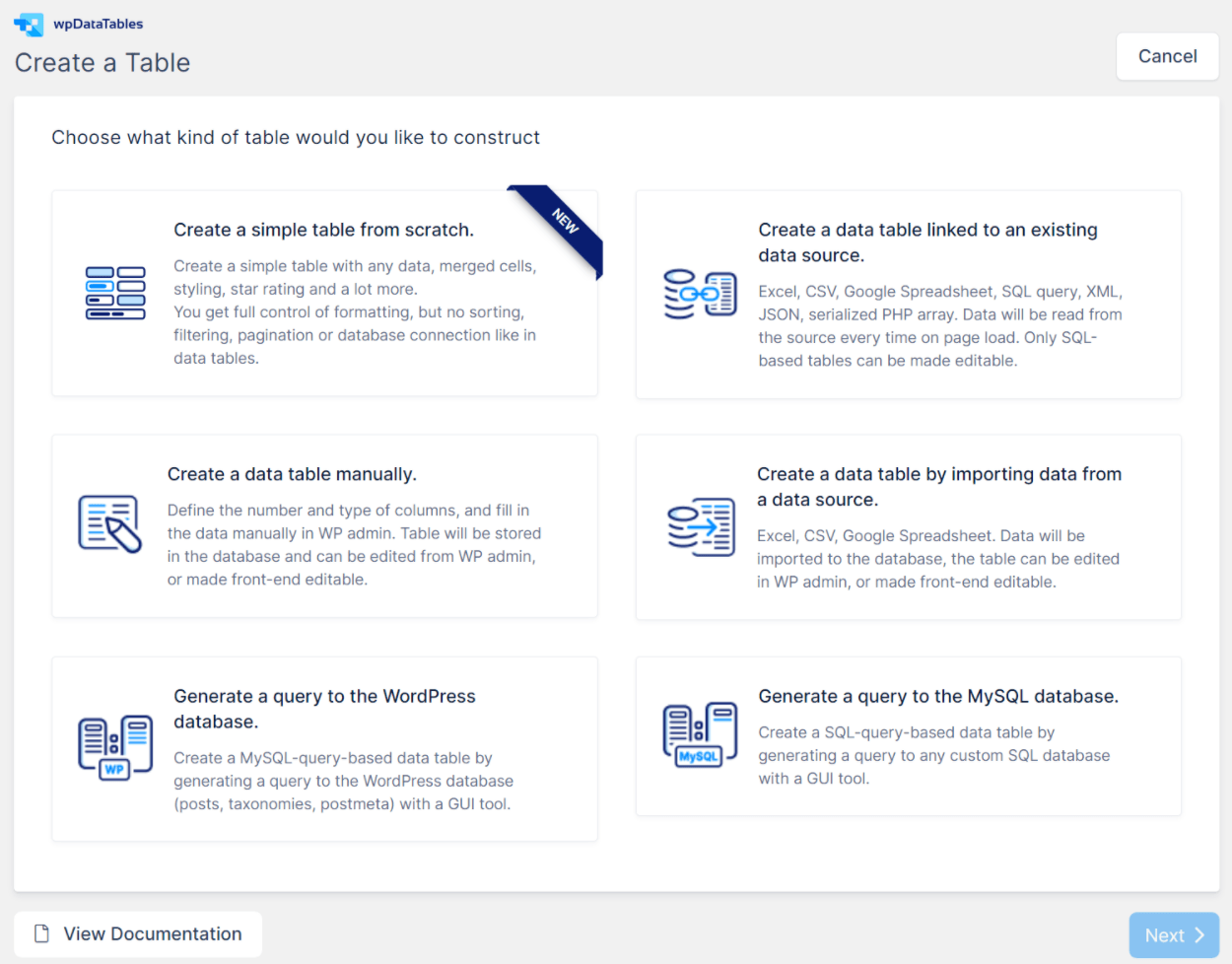
اخترت الاستيراد من مصدر بيانات . في حالتي ، هذا هو جدول أوراق Google المنشور الذي يحتوي على عمر الذكور الفائزين بجائزة الأوسكار لكل عام.
لهذه الطريقة ، ما عليك سوى لصق عنوان URL:
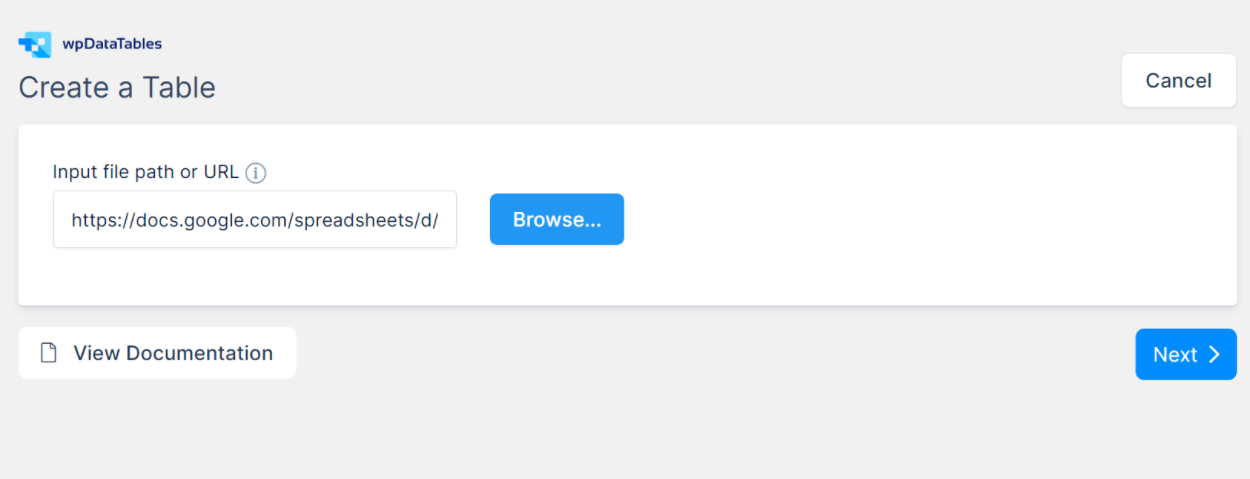
يمنحك wpDataTables بعد ذلك ملخصًا للأعمدة التي وجدها. إذا رغبت في ذلك ، يمكنك تغيير نوع البيانات لكل عمود (على سبيل المثال ، يمكنك إنشاء رقم أو تاريخ للعمود). يمكنك أيضًا إضافة أعمدة جديدة يدويًا إذا لزم الأمر:
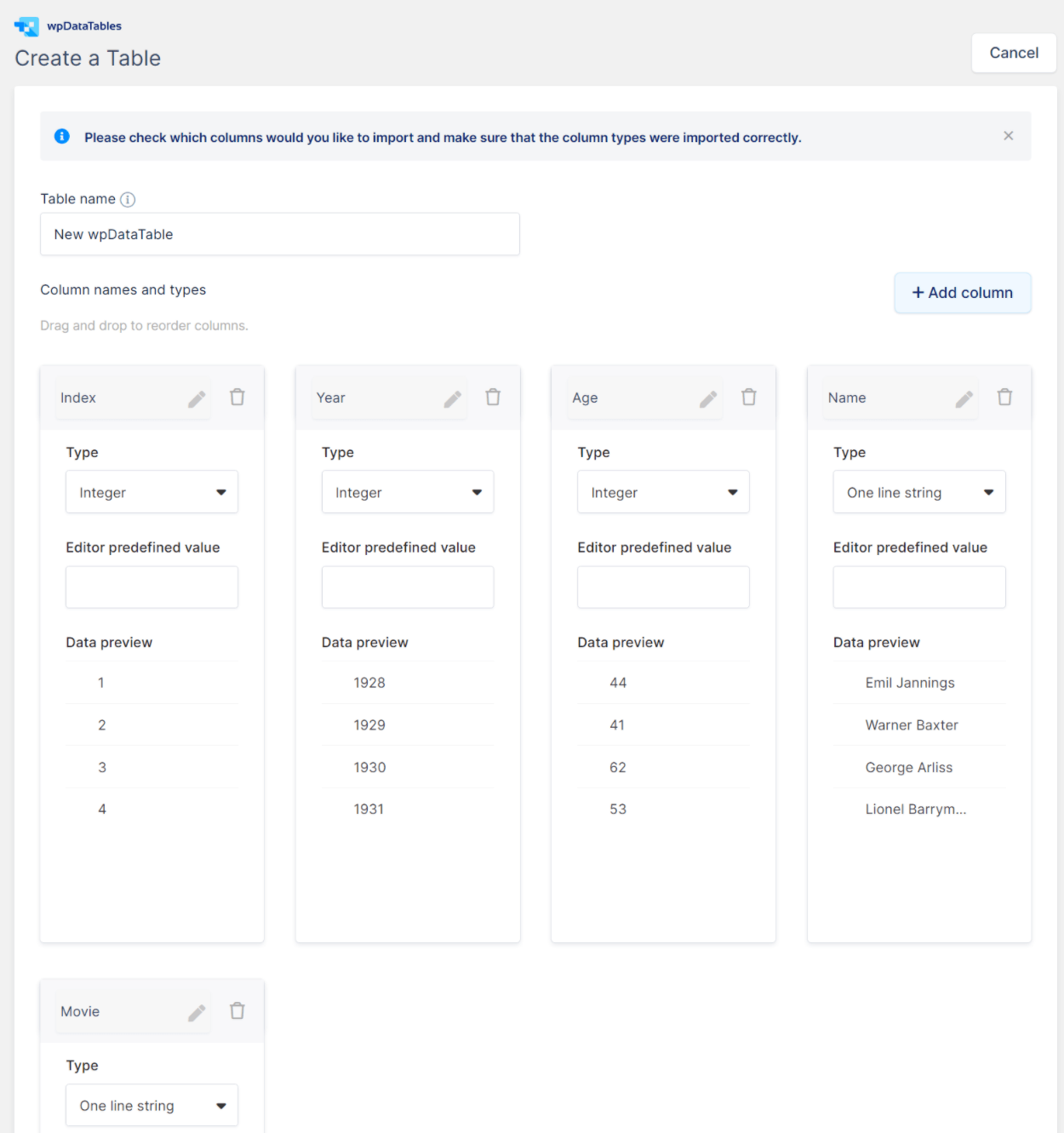
بمجرد أن تشعر بالرضا عن الشكل الذي تبدو عليه الأشياء ، فإنك تخبر wpDataTables باستيراد الجدول وسيحضر جميع البيانات.
2. محرران مختلفان للجدول للبيانات ، بما في ذلك محرر يشبه Excel
بالإضافة إلى أداة إنشاء الجداول البسيطة للجداول المرئية ( التي سأشاركها معك لاحقًا ) ، يمنحك wpDataTables محررين مختلفين للعمل مع البيانات:
- محرر يشبه Excel - هذا ما يبدو عليه. يمكنك تحرير البيانات في متصفحك تمامًا كما تكتب في خلايا Excel.
- محرر قياسي - تحصل على واجهة أكثر وضوحًا ، جنبًا إلى جنب مع النوافذ المنبثقة لإدارة التفاصيل مثل إعدادات العمود.
إليك كيفية عمل المحرر الشبيه بـ Excel - لتحرير حقل ، يمكنك فقط النقر نقرًا مزدوجًا والكتابة ( تمامًا مثل العمل في Excel ):
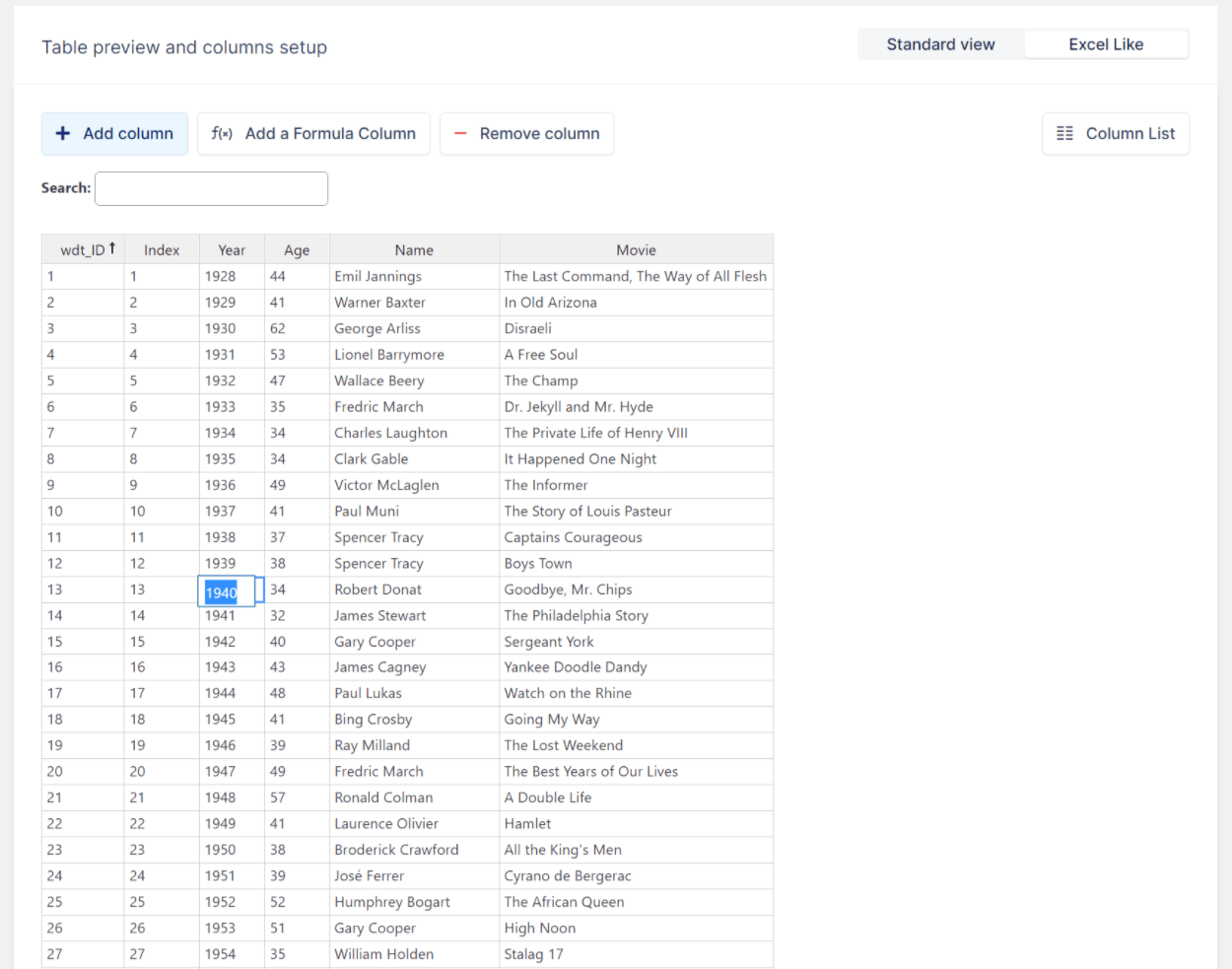
بالنسبة للحقول غير النصية ، ستحصل على محددات أخرى. على سبيل المثال ، يمكنك فتح منتقي تاريخ للأعمدة بنوع بيانات التاريخ.
يمكنك أيضًا فتح عرض قائمة الأعمدة الذي يتيح لك تكوين الأعمدة بسرعة أو فرز / تصفية بياناتك:
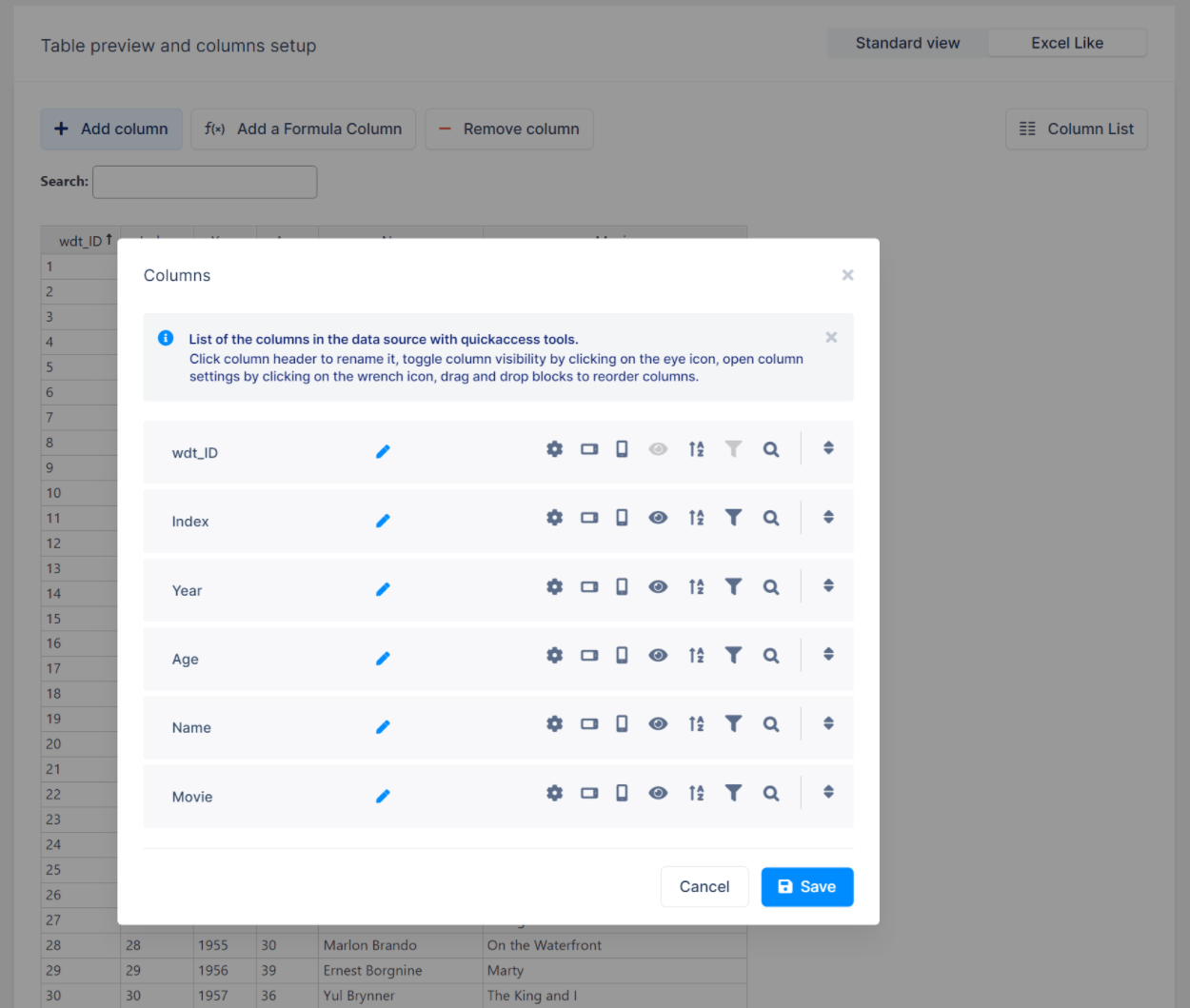
وإليك طريقة استخدام المحرر القياسي:
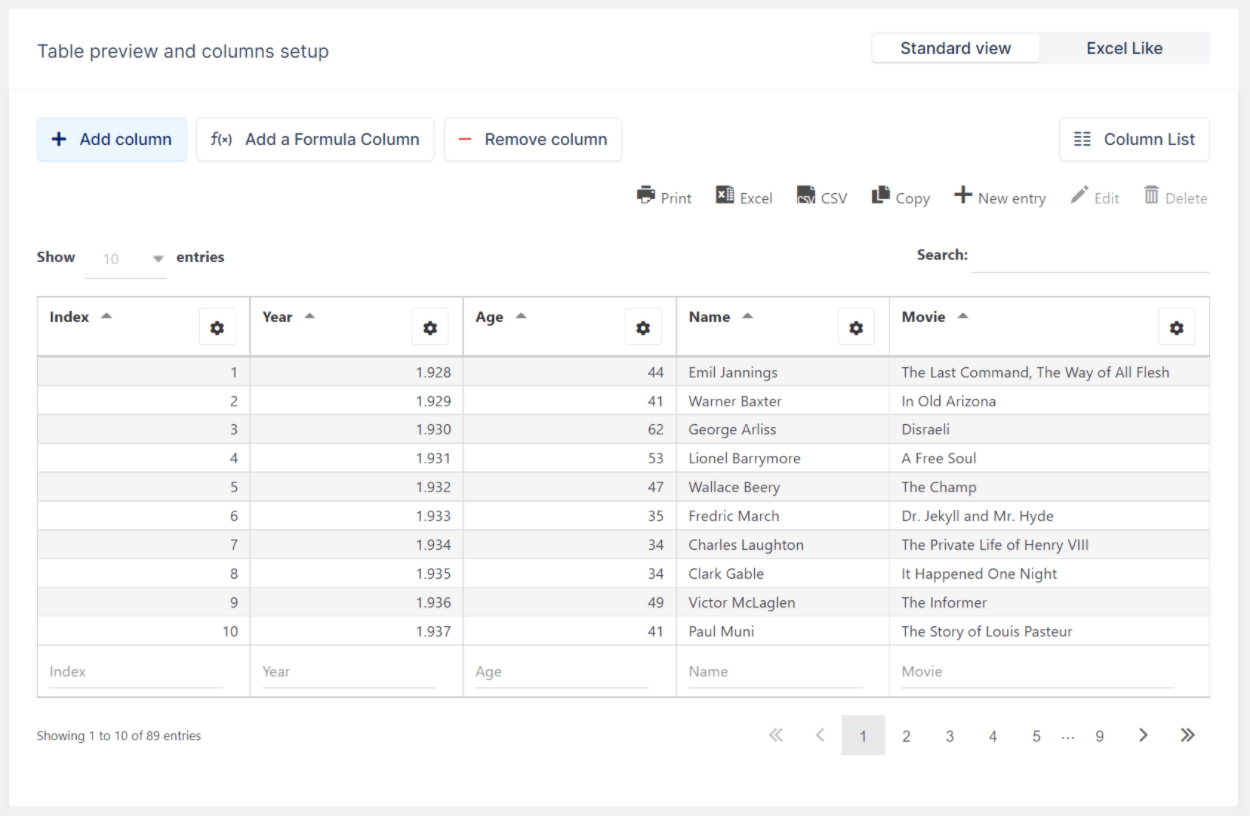
الشيء الجميل هنا هو أنه يمكنك فتح إعدادات العمود بسرعة كشريحة للخارج عندما تعمل في المحرر القياسي.
بشكل عام ، يكون المحرر الشبيه بـ Excel مفيدًا عندما تعمل بالفعل مع البيانات. لكن فائدة المحرر القياسي هو أنه يجعل من السهل الوصول إلى عناصر تحكم العمود التفصيلية. بالحديث عن…
3. إعدادات العمود التفصيلية
في المحرر القياسي ، يمكنك الوصول إلى الإعدادات التفصيلية لكل عمود والتي تتيح لك التحكم في الإعدادات مثل:
- أنواع البيانات
- فئات CSS مخصصة
- ما إذا كان سيتم السماح بالفرز
- ما إذا كان سيتم السماح بالترشيح أم لا. إذا كان الأمر كذلك ، كيف تستخدم التصفية
- تنسيق مشروط. على سبيل المثال ، يمكنك إضافة فئة CSS مخصصة بناءً على بيانات الخلية ( إنها بالفعل تشبه إلى حد كبير التنسيق الشرطي في Excel أو Google Sheets )
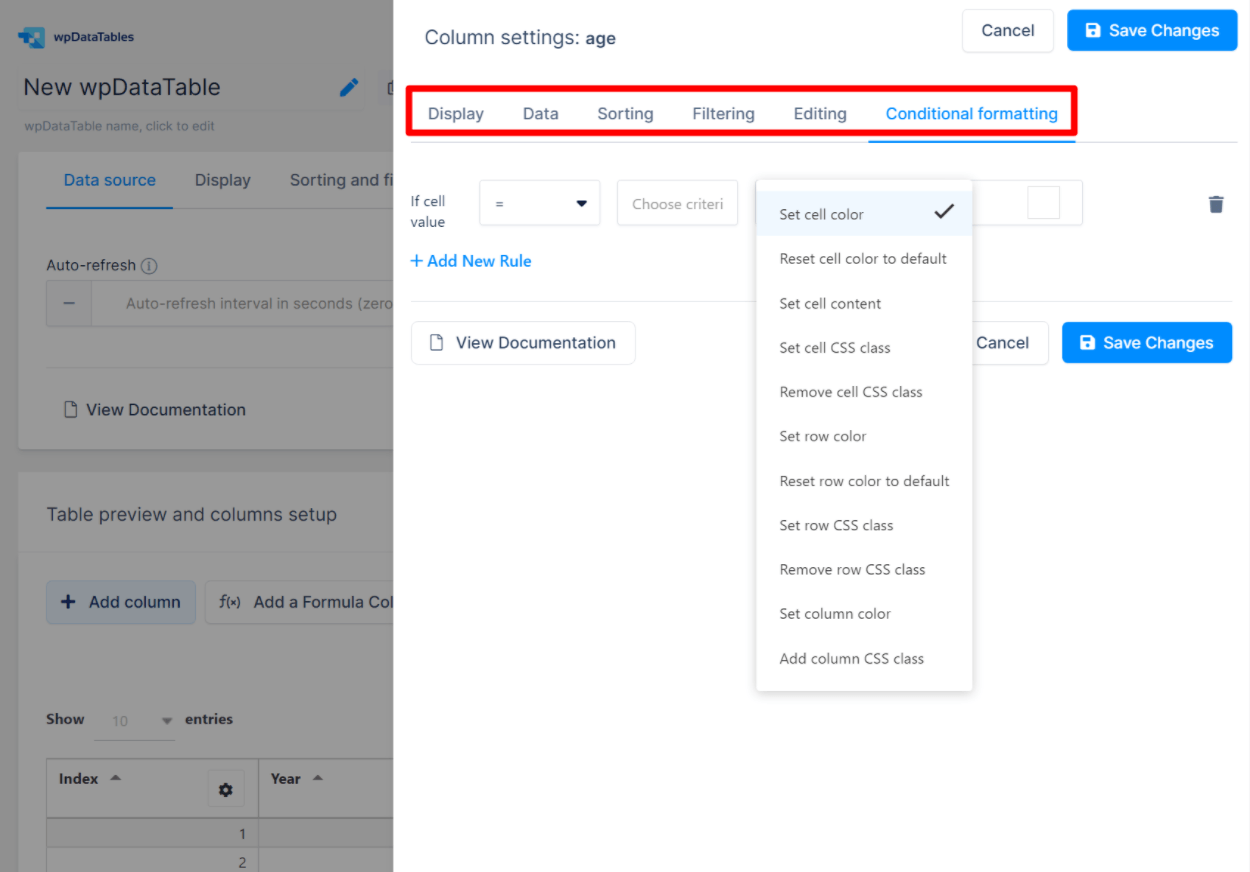
4. إعدادات الجدول الشاملة التفصيلية
أعلى بيانات الجدول ، تحصل على مجموعة من الإعدادات العامة لجدولك.
هنا يمكنك التحكم في:
- إعدادات على مستوى الجدول لعوامل التصفية والفرز والبحث.
- تحرير الواجهة الأمامية - ما إذا كان بإمكان الأشخاص تحرير الجدول من الواجهة الأمامية أم لا.
- أدوات الجدول - تتيح للمستخدمين طباعة جدولك أو تصديره إلى Excel / CSV.
وهذا أيضًا حيث يمكنك تشغيل القدرة على إخفاء أعمدة معينة على أجهزة مختلفة:
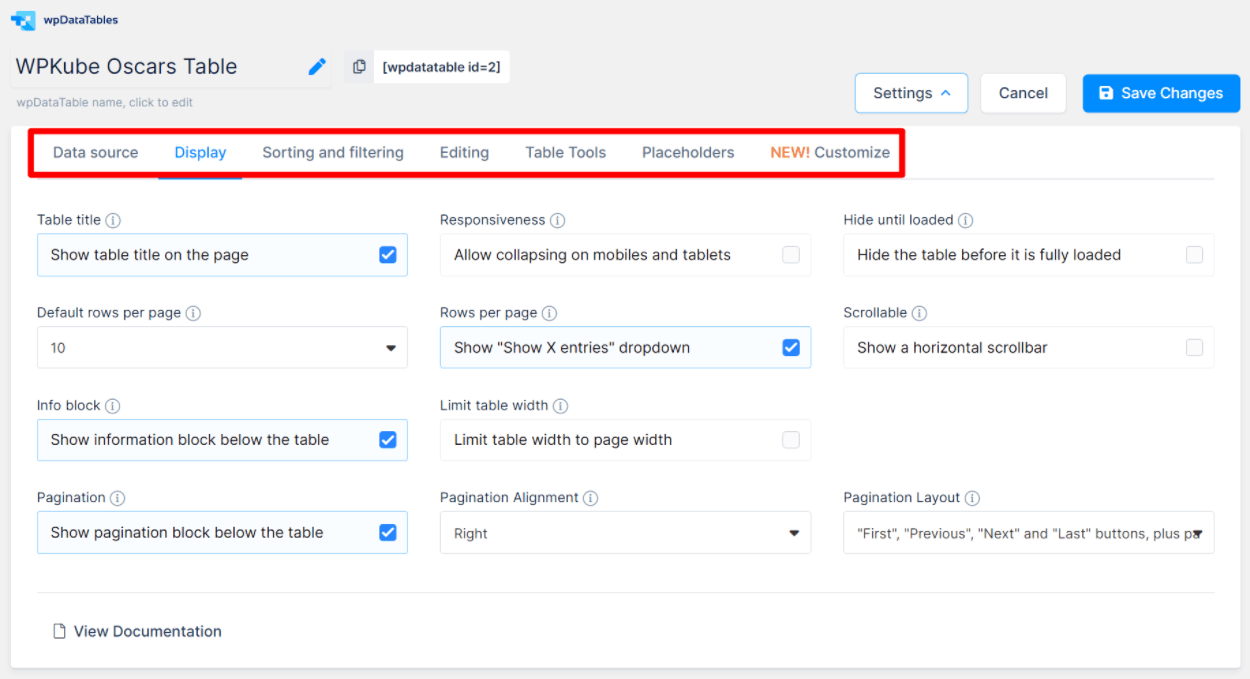
عند تشغيل طي سريع الاستجابة ، تحصل على إعدادات عمود جديدة تتيح لك إخفاء الأعمدة الفردية على الأجهزة المحمولة أو الأجهزة اللوحية.
في إصدار حديث ، أضاف wpDataTables أيضًا علامة تبويب تخصيص جديدة تتيح لك تخصيص تصميم جداولك. يمكنك البدء باختيار "الجلد" الأساسي. بعد ذلك ، يمكنك استخدام الخيارات الأخرى للتحكم في الألوان والطباعة والحدود والإعدادات الأخرى:
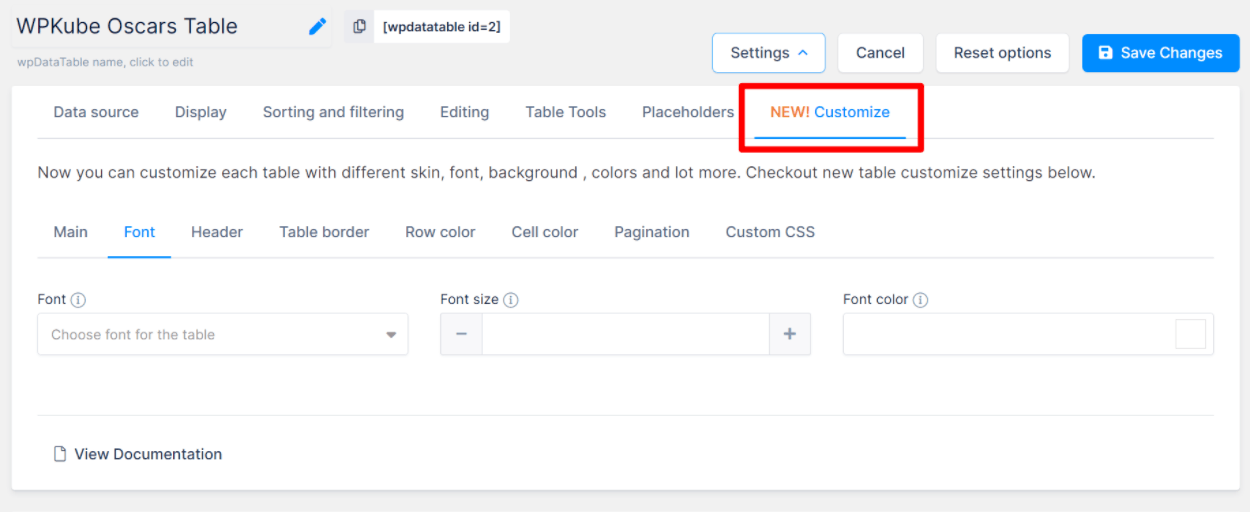
5. إنشاء مخطط من الجدول
بالإضافة إلى وظائف الجدول ، تتضمن wpDataTables أيضًا وظائف تخطيط قوية جدًا تتيح لك تحويل أي جدول من جداولك إلى أنواع مختلفة من المخططات التي يتم تشغيلها بواسطة عدد قليل من محركات المخططات المختلفة.

عندما تذهب لإنشاء مخطط ، ستختار أولاً محرك العرض الذي تريد استخدامه. خياراتك هي:
- مخططات جوجل
- هاي شارتس
- Chart.js
بعد ذلك ، يمكنك اختيار نوع المخطط المراد إنشاؤه من الأنواع التي يدعمها محرك العرض الذي اخترته. على سبيل المثال ، باستخدام مخططات Google ، يمكنك الاختيار من بين 14 نوعًا مختلفًا من المخططات:
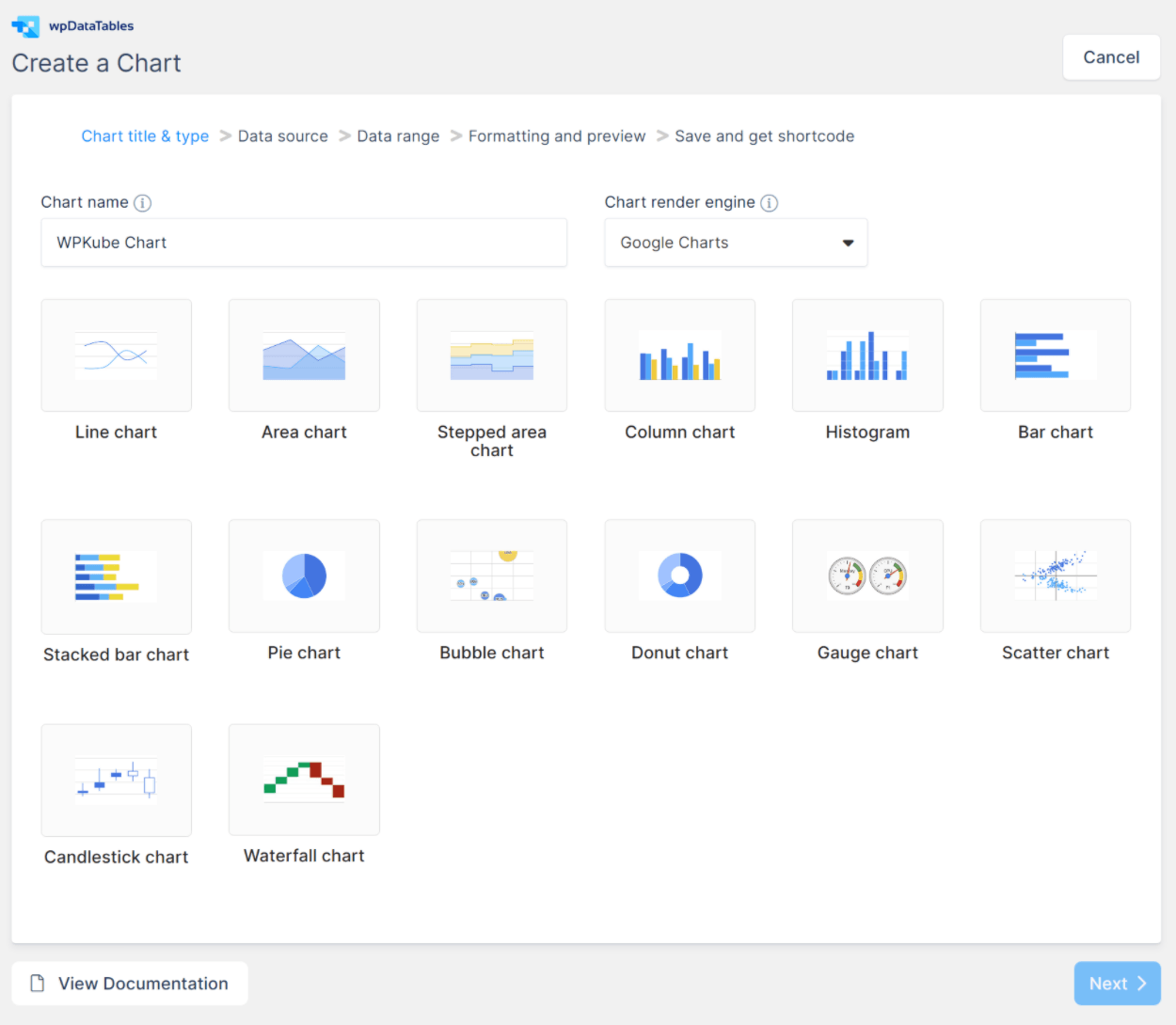
بمجرد تحديد نوع المخطط ، يمكنك اختيار أحد الجداول الموجودة لديك للعمل كمصدر بيانات للمخطط الخاص بك:
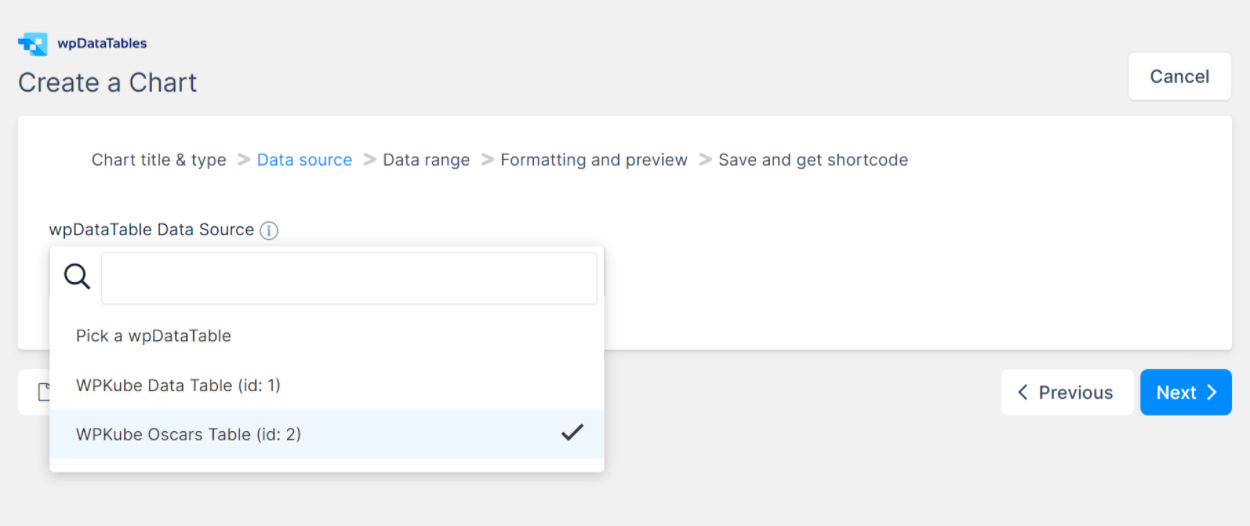
بعد ذلك ، يمكنك اختيار البيانات التي تريد استخدامها في هذا الجدول بالضبط.
على سبيل المثال ، يمكنك اختيار عمودين أو ثلاثة أعمدة محددة فقط.
يمكنك أيضًا إدخال نطاق للصفوف المراد تضمينها واختيار ما إذا كنت تريد اتباع خيارات تصفية الجدول ( هذا رائع لأن المخطط سيعيد عرض نفسه بالفعل إذا قام أحد زوار موقعك بتغيير خيارات التصفية الخاصة بهم في الواجهة الأمامية لموقعك ):
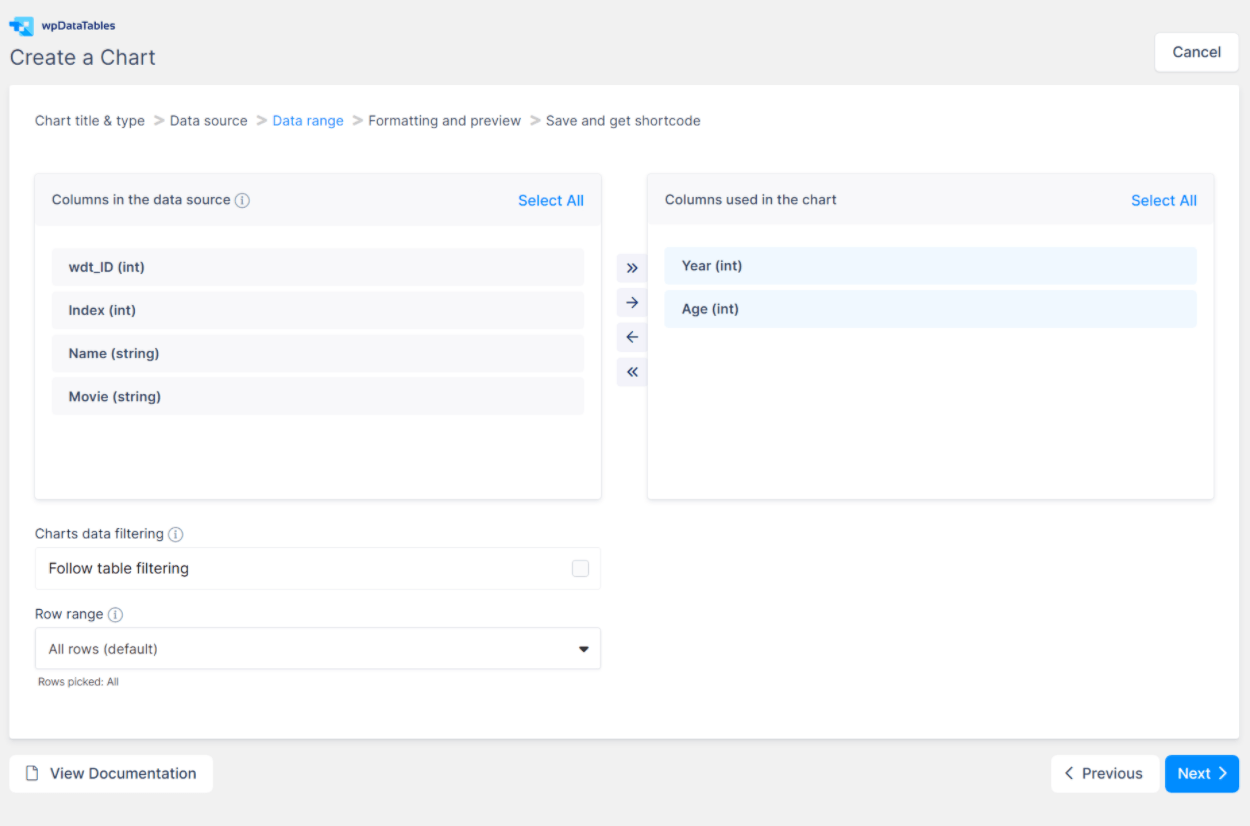
بمجرد تحديد البيانات المراد استخدامها ، ستمنحك wpDataTables معاينة حية لمخططك ، بالإضافة إلى خيارات للتحكم:
- عرض مخطط متجاوب
- التجمع
- الألوان
- الحدود
- ملصقات
- بعض الإعدادات الأصغر الأخرى
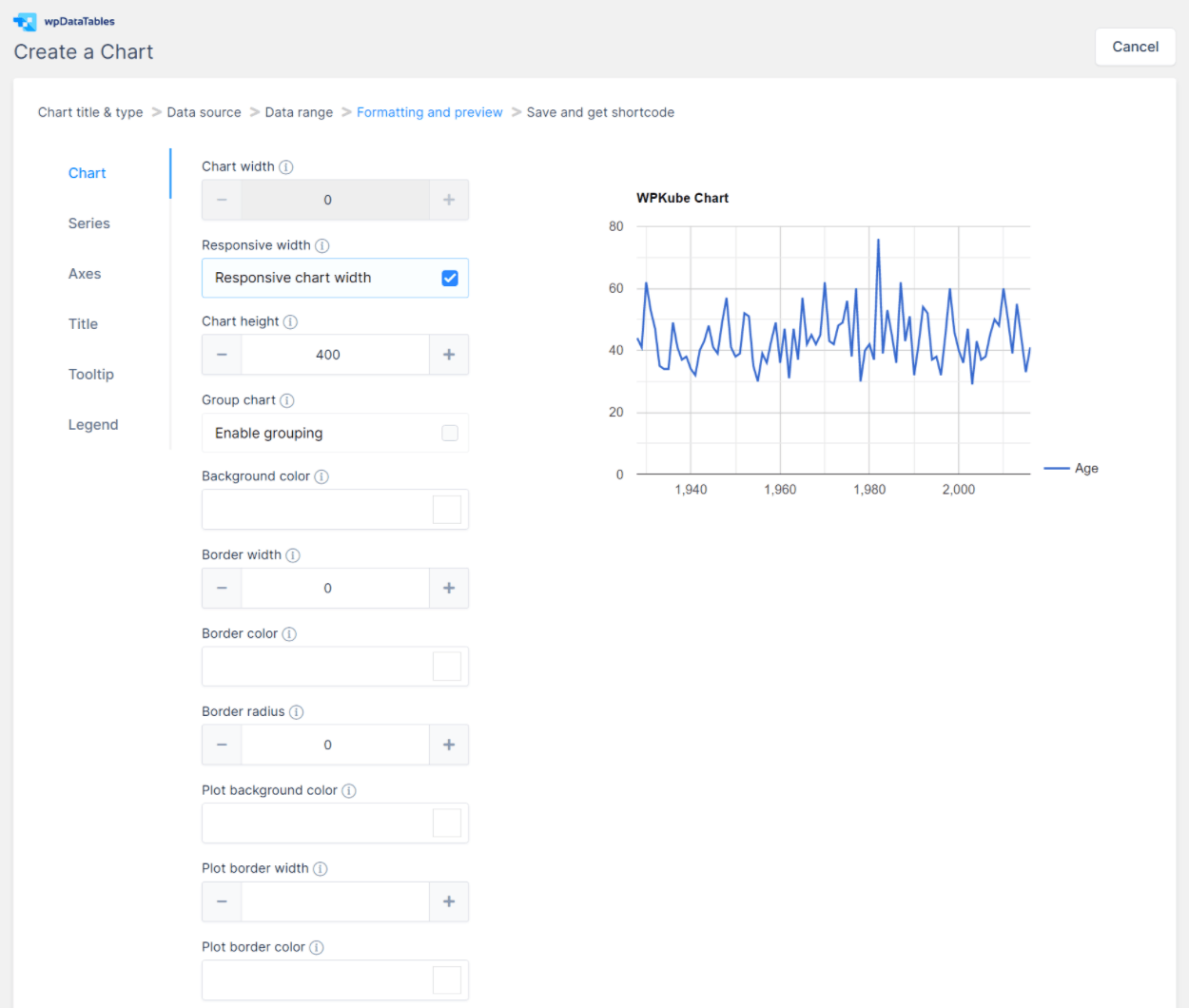
بمجرد أن تصبح راضيًا عن الإعدادات الخاصة بك ، فإن wpDataTables يبصق رمزًا قصيرًا يمكنك استخدامه في أي مكان على موقعك. أو يمكنك أيضًا استخدام كتلة مخصصة.
6. القطعة مرشح مخصص
إذا كنت لا ترغب في تضمين خيارات التصفية أعلى الجدول ، فإن wpDataTables يأتي أيضًا مع عنصر واجهة مستخدم عامل التصفية المخصص الخاص به والذي يمكنك وضعه في أي منطقة عنصر واجهة مستخدم. يعمل هذا مع كل من نظام عناصر واجهة المستخدم الكلاسيكي في WordPress ومحرر الأدوات الجديد المستند إلى الكتلة.
عند إضافة الأداة ، ستتضمن عناصر تحكم في التصفية للجدول النشط:
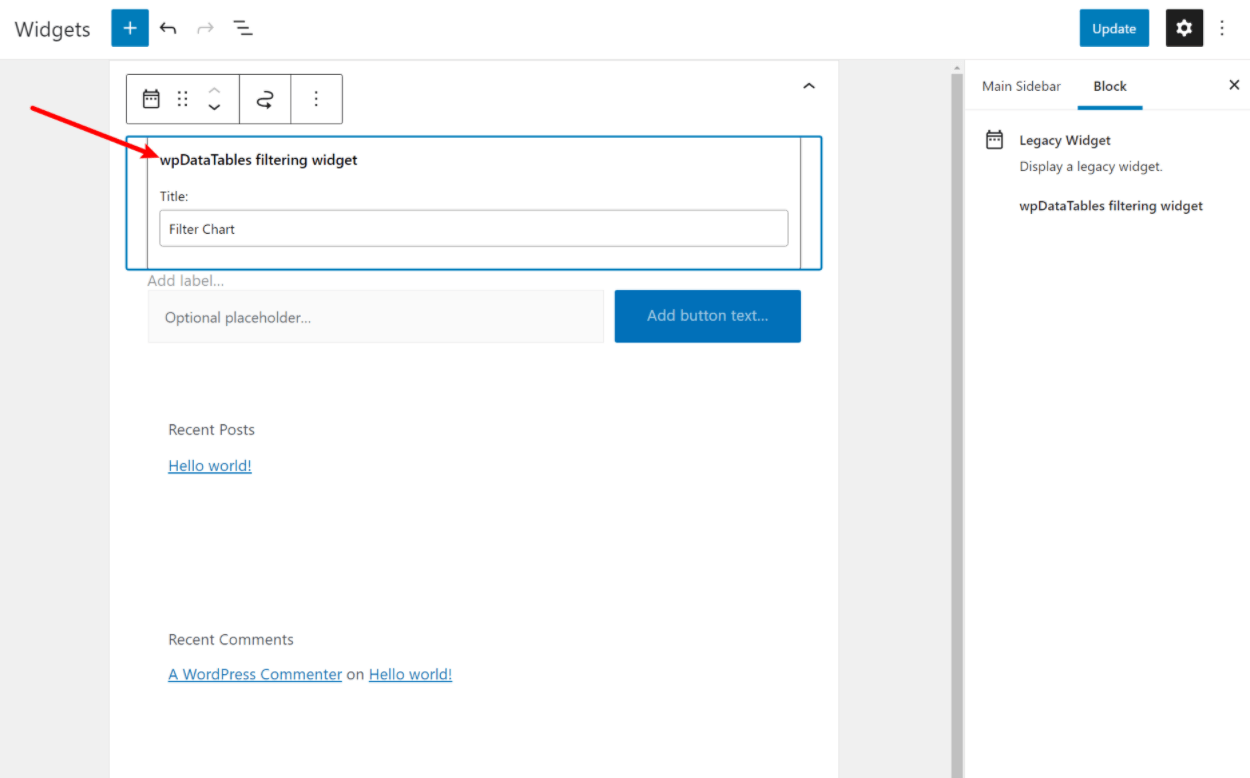
7. الكثير من الإعدادات العامة
بالإضافة إلى الإعدادات الخاصة بالجدول / الرسم البياني ، تمنحك wpDataTables أيضًا العديد من الخيارات في wpDataTables → منطقة الإعدادات . هنا ، يمكنك تكوين أشياء مثل:
- ما إذا كان سيتم تحليل الرموز القصيرة في الجداول أم لا
- نقاط توقف مستجيبة
- الألوان
- الخطوط
- CSS و JavaScript مخصصان
- اتصالات قاعدة البيانات المنفصلة
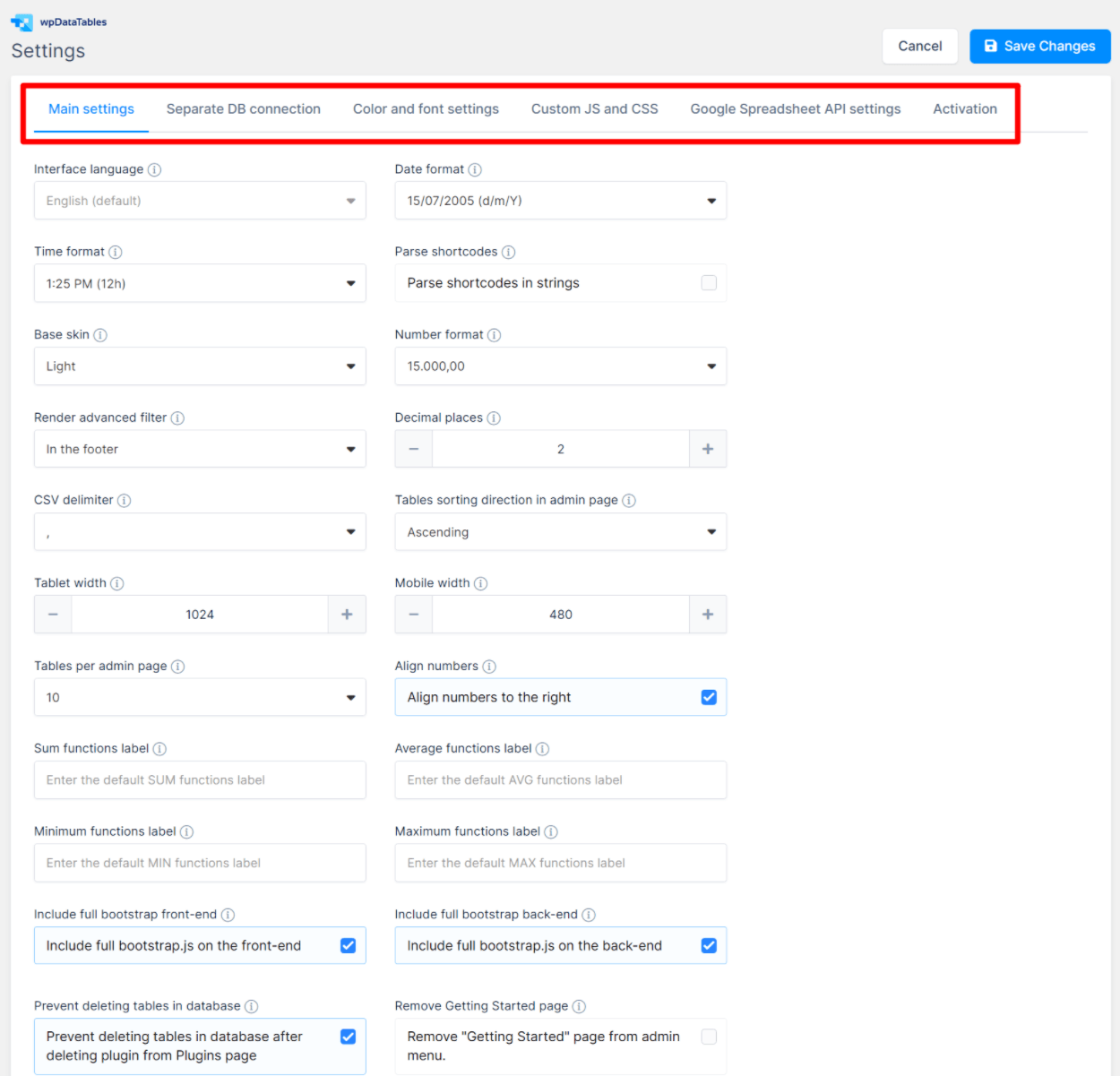
8. منشئ جدول بسيط جديد للجداول المرئية
في الماضي ، كان wpDataTables إلى حد كبير حصريًا لجداول البيانات حيث كان التركيز على البيانات ، بدلاً من تصميم الجدول. على سبيل المثال ، في الماضي ، لم تكن ستستخدم wpDataTables لجداول مقارنة المنتجات أو جداول التسعير.
تغير ذلك في عام 2021 عندما أطلقت wpDataTables أداة إنشاء الجداول البسيطة الجديدة. باستخدام منشئ الجدول البسيط ، يمكنك الحصول على تجربة بناء طاولة أكثر وضوحًا تتضمن ميزات مفيدة مثل:
- الخلايا المدمجة
- التصميم
- تصنيفات النجوم
- وهلم جرا
يمكنك الحصول على مزيد من التحكم في التنسيق ، لكنك تفقد قواعد الفرز والتصفية وتقسيم الصفحات التي تحصل عليها مع خيارات جدول البيانات الأكثر تقدمًا. لا يمكنك أيضًا إنشاء مخططات من الجداول التي تقوم بإنشائها باستخدام منشئ الجدول البسيط.
لهذه الأسباب ، أعتقد أن منشئ الجدول البسيط يعمل بشكل أفضل مع الجداول التي ليس لديك فيها الكثير من البيانات ، ولكن كيفية تقديم هذه البيانات أمر أساسي. مرة أخرى ، من الأمثلة الشائعة جدول مقارنة المنتجات لمنتجاتك الخاصة أو المنتجات التابعة التي تروج لها.
فيما يلي مثال أدناه - مرة أخرى ، يمكنك أن ترى أن لديك الكثير من الخيارات للتنسيق. يمكنك أيضًا إدخال رمز قصير بسهولة في أي خلية.
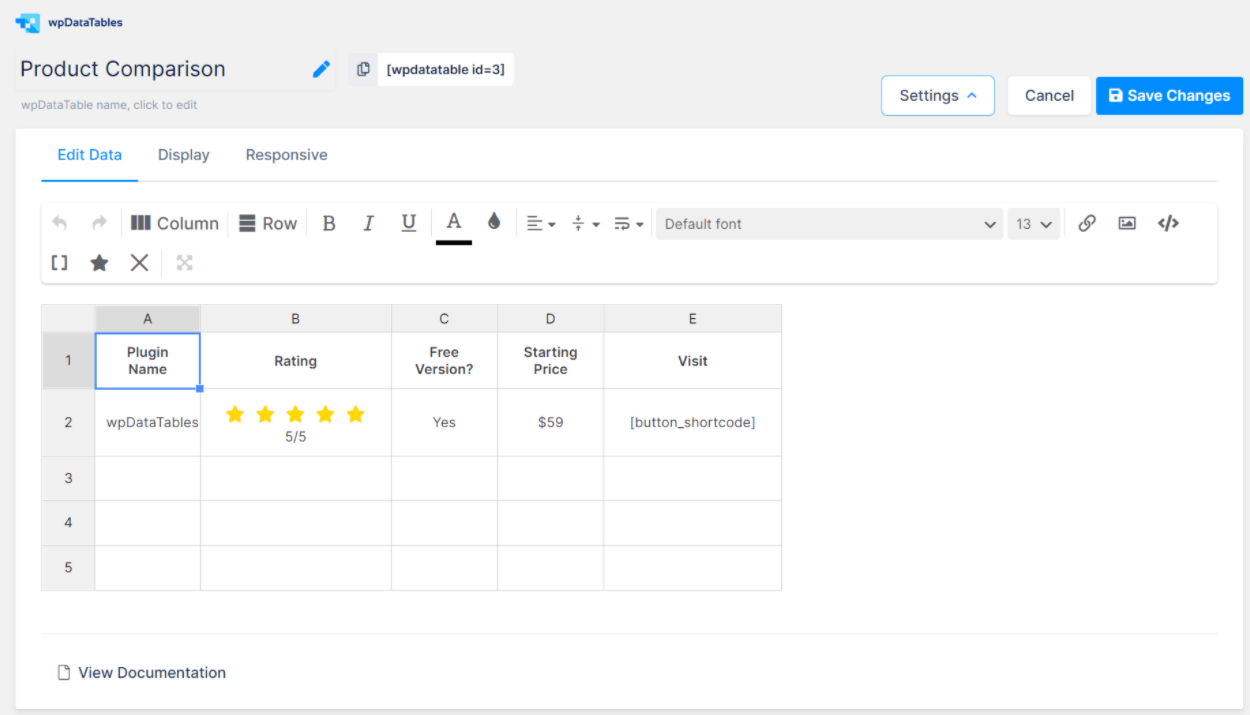
أسفل الصفحة ، ستحصل أيضًا على معاينة مباشرة لجدولك النهائي.
نظرة سريعة على الطرق الأخرى لاستيراد بيانات المخطط
أعلاه ، لقد أوضحت لك كيفية استيراد البيانات من جدول جداول بيانات Google. لكن أحد الأشياء الرائعة في wpDataTables هو مدى مرونته عندما يتعلق الأمر باستيراد البيانات.
لذا قبل أن أنهي مراجعة wpDataTables هذه ، دعني آخذك خلال الطرق الأخرى التي يمكنك من خلالها الحصول على البيانات في جداولك.
منشئ الاستعلام
يتيح لك منشئ الاستعلام الاستعلام:
- بيانات من قاعدة بيانات موقع WordPress الخاص بك (منشورات ، تصنيفات ، إلخ.)
- أي بيانات من قاعدة بيانات MySQL خارجية
إذا اخترت قاعدة بيانات موقع WordPress الخاص بك ، فإن wpDataTables يمنحك منشئ الاستعلام المفيد حقًا حيث يمكنك استعراض أنواع منشوراتك المختلفة وإنشاء عامل تصفية مستهدف:

وبالمثل ، يمكن أن تساعدك wpDataTables في إنشاء استعلامات إلى قاعدة بيانات خارجية باستخدام نفس الواجهة المرئية.
تزامن مع مصدر خارجي
خيار أنيق آخر هو المزامنة مع مصدر خارجي. باستخدام هذه الطريقة ، سيقوم المكون الإضافي تلقائيًا بتحديث الجدول لكل صفحة يتم إعادة تحميلها ( أو في كل مرة يتم فيها مسح ذاكرة التخزين المؤقت إذا كنت تستخدم مكونًا إضافيًا للتخزين المؤقت ).
هنا ، يمكنك الاختيار من بين مجموعة من المصادر:
- استعلام SQL
- ملف CSV
- ملف اكسل
- جدول بيانات جوجل
- ملف XML
- ملف JSON
- مصفوفة PHP المتسلسلة
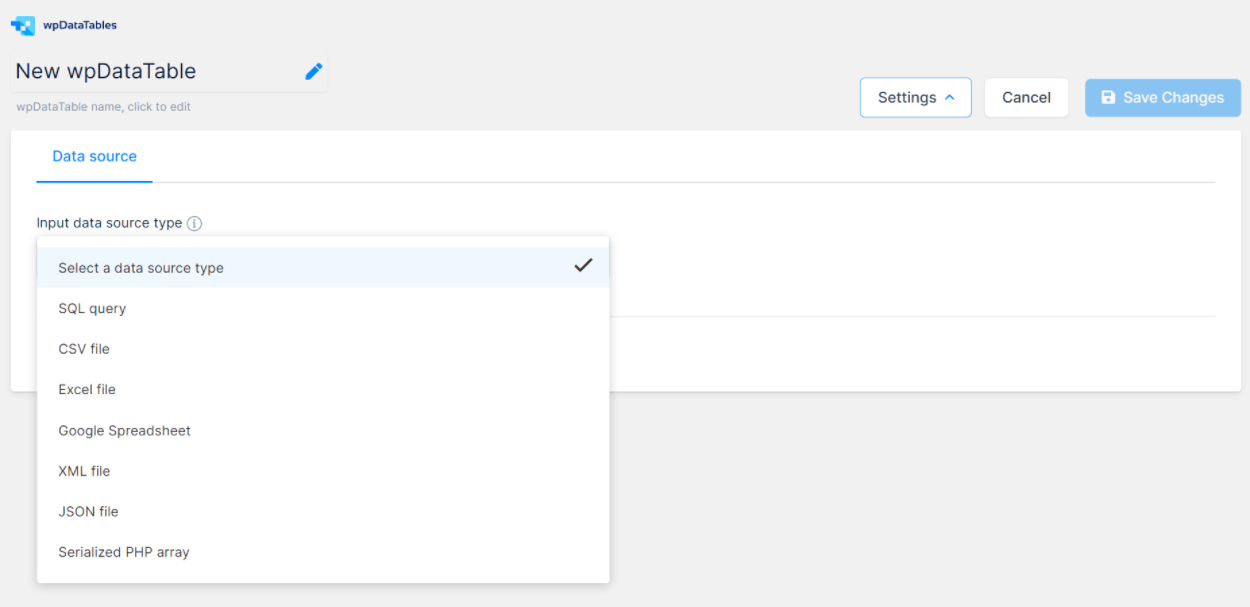
إنشاء الجدول اليدوي
أخيرًا ، يمكنك دائمًا إنشاء جدول من البداية. عندما تسلك هذا المسار ، ستقوم أولاً بإعداد الأعمدة لاستخدامها بالإضافة إلى أنواع البيانات المرتبطة بها:
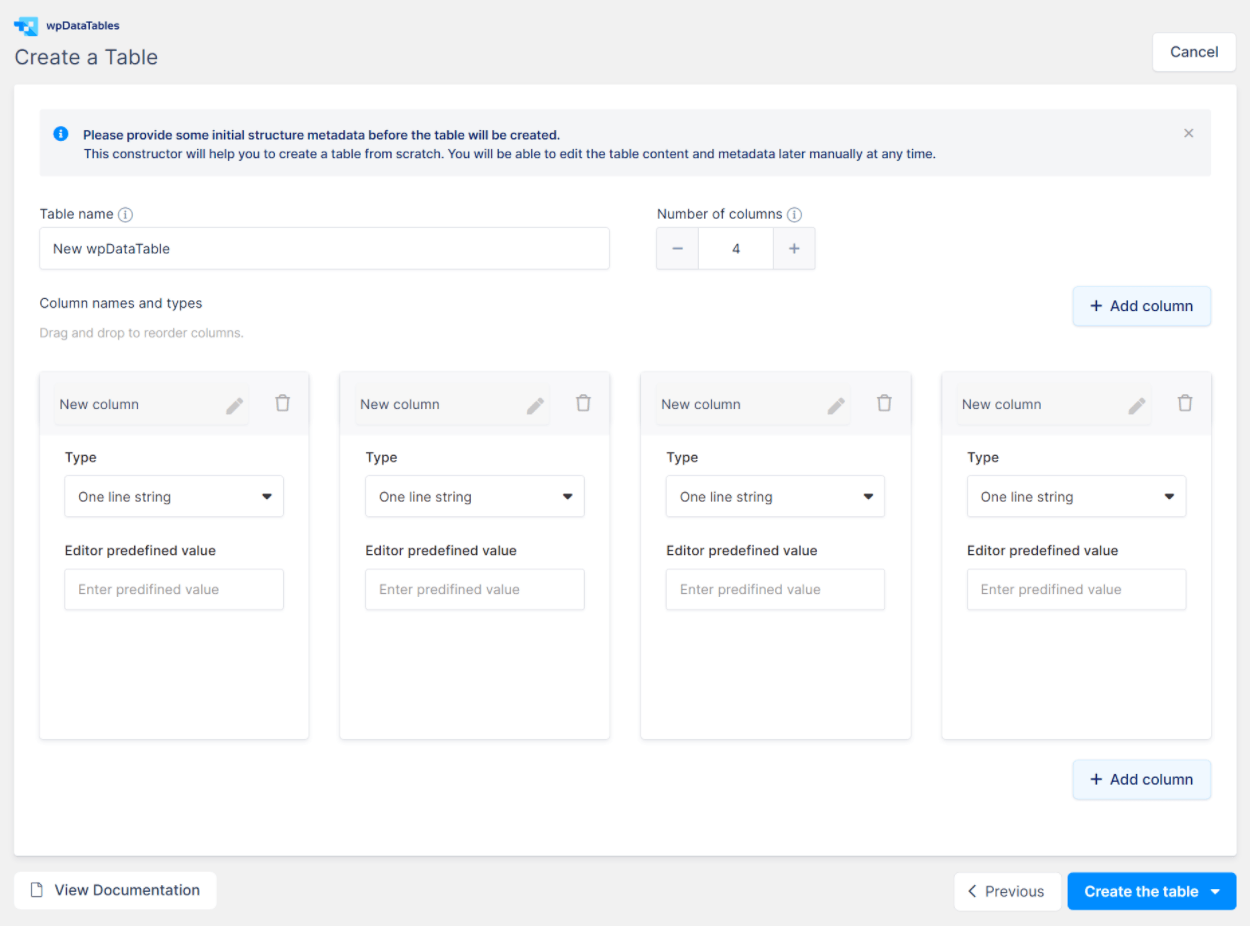
بعد ذلك ، يمكنك إدخال بياناتك باستخدام محرر يشبه Excel أو المحرر القياسي.
تسعير wpDataTables: إصدار مجاني محدود / Pro يبدأ من 59 دولارًا
هناك إصدار محدود من wpDataTables في WordPress.org. ومع ذلك ، هذا هو بالضبط - "محدودة". يمكنك استخدامه للجداول البسيطة باستخدام أداة إنشاء الجداول البسيطة ، ولكنها لن تكون خيارًا في الواقع لجداول البيانات الجادة.
إذا كنت بحاجة تحديدًا إلى مكون إضافي مجاني لجدول البيانات أو الرسوم البيانية ، فقد يكون من الأفضل لك استخدام خيار مختلف.
حيث تتألق wpDataTables حقًا ، على الرغم من ذلك ، في الإصدار المتميز.
يمكنك إما شراء ترخيص لمدة عام واحد من الدعم والتحديثات أو يمكنك شراء ترخيص مع دعم وتحديثات مدى الحياة. تشمل جميع التراخيص جميع الميزات ؛ الاختلاف الوحيد هو عدد المواقع التي يمكنك استخدامها على:
- موقع واحد - 59 دولارًا للحصول على ترخيص لمدة عام أو 189 دولارًا لترخيص مدى الحياة.
- ثلاثة مواقع - 109 دولارات أمريكية للحصول على ترخيص لمدة عام أو 389 دولارًا لترخيص مدى الحياة.
- مواقع غير محدودة - 249 دولارًا للحصول على ترخيص لمدة عام أو 589 دولارًا لترخيص مدى الحياة.
يمكنك أيضًا توفير بعض المال من خلال رمز قسيمة wpDataTables الحصري الخاص بنا.
ملاحظة - تأكد من الشراء مباشرة من موقع المطور. في الماضي ، كانت wpDataTables تُباع حصريًا من خلال سوق CodeCanyon الخاص بـ Envato. لا يزال المطور يحتفظ بصفحة القائمة في CodeCanyon ، لكن السعر أعلى بكثير من الشراء مباشرة من المطور ، لذلك لا نوصي بالذهاب إلى CodeCanyon بعد الآن.
مراجعة wpDataTables: أفكارنا النهائية
بعد استخدام الكثير من المكونات الإضافية لجدول WordPress ، أشعر بثقة تامة في القول إن wpDataTables هو بالتأكيد أحد أفضل الحلول المتاحة.
إنه مرن في كيفية استيراد بيانات الجدول. والواجهة تجعل ما يمكن أن يكون عملية معقدة بسيطة بشكل مدهش.
علاوة على ذلك ، من السهل تعديل جداولك بفضل المحررين المختلفين. ولديك قدر كبير من التحكم في الجداول بأكملها أو الأعمدة الفردية عبر مناطق الإعدادات المختلفة.
باستخدام منشئ الجدول البسيط الجديد ، يمكنك أيضًا استخدام wpDataTables لأكثر من جداول بيانات جيدة. يمكنك أيضًا استخدامه لمزيد من جداول مقارنة المنتجات المرئية ، وجداول التسعير ، وما إلى ذلك.
أخيرًا ، تعد القدرة على إنشاء الرسوم البيانية من نفس المكون الإضافي أمرًا مفيدًا ، كما أن وظائف الرسوم البيانية سهلة الاستخدام حقًا.
الجانب السلبي الوحيد هو أن الإصدار المجاني من wpDataTables في WordPress.org محدود للغاية ، لذلك ستحتاج إلى الدفع مقابل الإصدار المتميز للوصول إلى معظم الميزات.
مع ما يقال ، إذا كنت على استعداد للدفع مقابل إصدار Pro ، فهذا بالتأكيد يجب أن تفكر فيه.
وإذا كنت تريد رؤية بعض الخيارات الأخرى للعمل مع الجداول في WordPress ، فراجع البرنامج التعليمي TablePress.
احصل على wpDataTables
️ لا تنس استخدام قسيمة wpDataTables الحصرية للحصول على خصم 20٪.
هل لا يزال لديك أي أسئلة حول wpDataTables أو مراجعة wpDataTables الخاصة بنا؟ دعنا نعلم فى قسم التعليقات.
